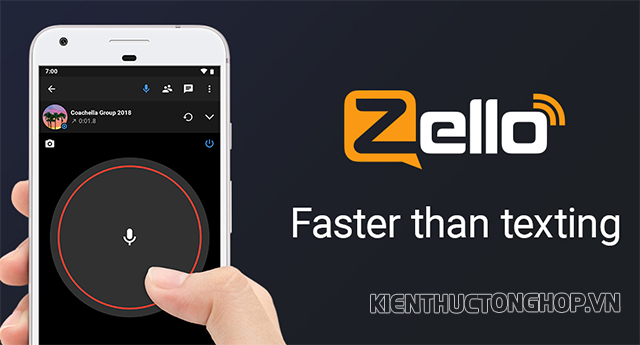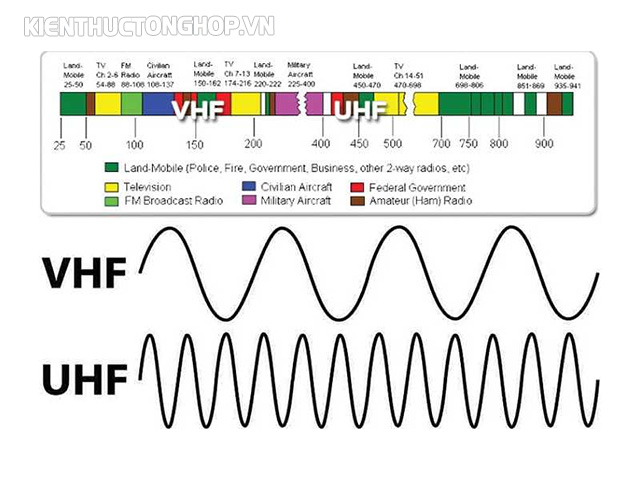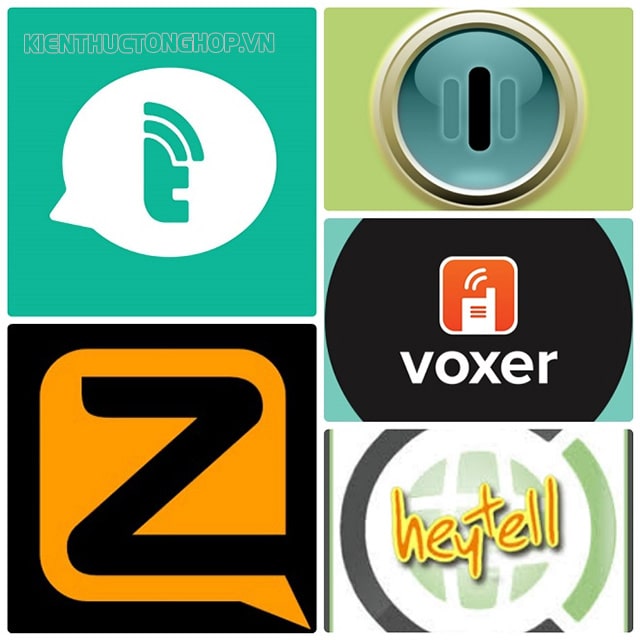Avast free antivirus mang đến cho người dùng rất nhiều lợi ích thiết thực trong việc dọn rác, loại bỏ virus tấn công để bảo vệ an toàn cho các phần mềm khác và dữ liệu. Tuy nhiên, trong nhiều trường hợp người dùng lại muốn xóa Avast free antivirus để tăng tốc độ hoạt động của hệ thống. Và để giúp các bạn hiểu hơn về phần mềm Avast free antivirus và cách gỡ Avast free antivirus khỏi máy tính chúng tôi xin đưa ra các thông tin trong bài viết dưới đây.
Nội dung bài viết
Avast free antivirus là gì?
Avast Free Antivirus là phần mềm diệt virus chuyên nghiệp đang được rất nhiều người sử dụng máy tính ưa chuộng và sử dụng. Phần mềm này được phát triển bởi các kỹ sư công nghệ thông tin có chuyên môn cao đến từ hãng phần mềm Avast Software nổi tiếng nhất đến từ Cộng Hòa Séc. Những tính năng thông minh được tích hợp trong phần mềm này có khả năng bảo vệ cho chiếc máy tính của mọi đối tượng người dùng chống khỏi sự xâm nhập của các loại virus gây hại cho máy tính.
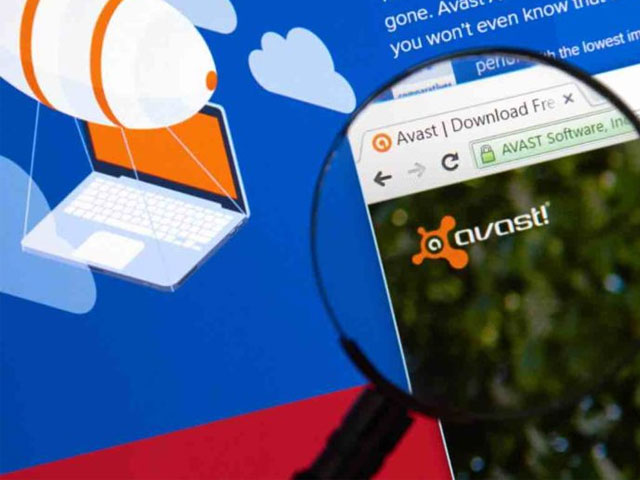
Avast free antivirus là phần mềm diệt virus chuyên nghiệp
Giao diện của phần mềm diệt virus Avast Free Antivirus cũng tương đối đơn giản, thân thiện với người dùng. Hơn nữa, phần mềm này cũng được xuất bản với dạng miễn phí đến người dùng. Tuy nhiên cũng sẽ cần thao tác đăng ký bản dùng miễn phí, nếu không thì phần mềm này cũng sẽ tự động hết hạn sau 30 ngày. Nếu như có điều kiện và bạn muốn sử dụng đầy đủ các tiện ích của Avast Free Antivirus thì hãy mua phiên bản trả phí.
Avast free antivirus có thật sự tốt không?
Không phải tự nhiên mà Avast free antivirus lại được nhiều người dùng và sử dụng phổ biến như hiện nay. Lý do là phần mềm này được sở hữu rất nhiều tính năng ưu việt, mang lại cho người dùng nhiều lợi ích thiết thực, cụ thể như sau:
Scan máy tính
Khi thực hiện tính năng này thì phần mềm Avast free antivirus sẽ tự động quét virus, phần mềm thực hiện trên toàn bộ máy. Trong trường hợp nếu phát hiện có virus thì sẽ tự động tiêu diệt và hiển thị thông báo chi tiết đến với bạn. Bạn sẽ có thể hoàn toàn tự mình xem xét về các phần mềm độc hại và những nguy cơ có thể gây nguy hiểm cho hệ thống và dữ liệu trong máy tính để bạn có biện pháp khắc phục kịp thời.
Bảo mật thông tin cá nhân trên máy tính
Tính năng nổi bật tiếp theo của phần mềm diệt virus này đó là Private được dùng để bảo mật thông tin cá nhân của người sử dụng máy tính. Cụ thể như: Ngăn chặn webcam ở tình trạng gián điệp, được duyệt ở chế độ quyền riêng tư.
Phần Password của phần mềm sẽ đưa ra những tùy chọn thích hợp để hệ thống đưa ra cảnh báo khi mật khẩu bị rò rỉ. Ngoài ra, bạn còn có thể vào từng web đã truy cập trên trình duyệt để xem địa chỉ web, tên đăng nhập và làm hiển thị mật khẩu.
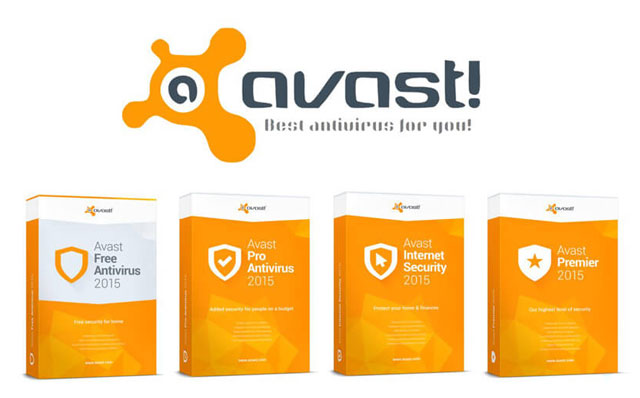
Avast free antivirus có nhiều tính năng cải tiến hữu ích
Cải thiện hiệu suất và tăng tốc độ máy tính
Tất cả những file rác hoặc phần mềm chạy ngầm vô ích đều là nguyên nhân khiến chiếc máy tính của bạn bị chậm, giật, lag đều sẽ bị xóa hoặc tạm ngưng để giúp tăng tốc độ hoạt động của máy tính lên đến mức tối đa. Đi kèm với đó là tính năng cho những ai có đam mê chơi game nhưng không muốn bị những thông báo làm phiền, thao tác rất đơn giản để có thể hỗ trợ tối đa nhu cầu của người dùng.
Ngoài ra, trên hệ thống còn sẽ có những tiện ích tiện dụng trong việc tùy chọn như thiết lập ngôn ngữ, tùy chọn chế độ về âm thanh. Chức năng cập nhật tự động và kích hoạt bản quyền phần mềm. Thực hiện đồng bộ hóa mật khẩu người dùng để bạn có thể sử dụng tùy ý theo mong muốn của mình.
||Tham khảo:
- Cách tăng tốc máy tính Win 7 toàn diện đơn giản, hiệu quả cho máy yếu
- Máy tính bị chậm và đơ do đâu? Cách khắc phục vấn đề
Khi nào cần gỡ cài đặt Avast free antivirus?
Phải thừa nhận rằng Avast free antivirus là công cụ diệt virus miễn phí và vô cùng hữu ích. Tuy nhiên, trong một số trường hợp thì nó lại có thể gây nên những phiền toái cho người dùng hoặc làm chậm tốc độ của máy tính. Vì thế rất nhiều người muốn gỡ bỏ phần mềm này.
+ Bất kì một phần mềm diệt vi rút nào cũng đều có thể là nguyên nhân làm cho máy tính chạy chậm hẳn đi. Thậm chí, những ứng dụng phải trả phí cao như như Kaspersky hay BKAV còn làm cho laptop chạy ì ạch hơn.
+ Không cần thiết bất kỳ ai cũng phải sử dụng chương trình diệt virus. Lý do là vì những chiếc laptop cá nhân, cấu hình thấp và không có dữ liệu quan trọng thì mọi người cũng không cần thiết cài thêm các chương trình diệt virus.
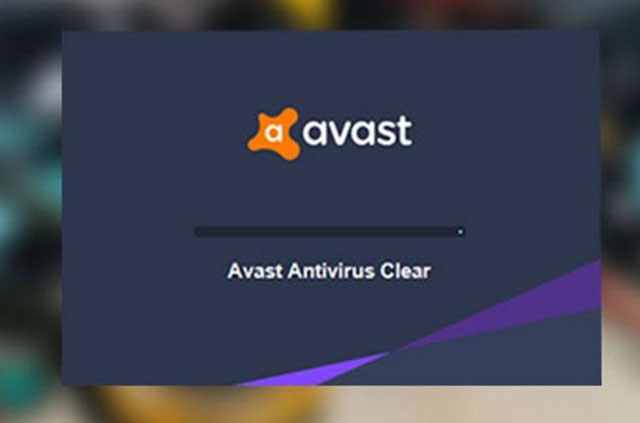
Khi nào cần gỡ avast free antivirus?
+ Bạn có thể sử dụng Avast free để quét virus trong máy tính. Mỗi khi phát hiện máy tính có dấu hiệu nhiễm vi rút, bạn hãy cài đặt lại hệ điều hành, dùng Avast tiến hành quét toàn bộ hệ thống và gỡ bỏ phần mềm này ngay sau đó để đảm bảo hiệu suất làm việc của máy tính không bị ảnh hưởng.
Hướng dẫn các cách gỡ cài đặt avast free antivirus
Nếu như bạn muốn biết cách tắt avast free antivirus win 10 hay xóa avast trên các phiên bản windows khác thì hãy thử các phương pháp dưới đây:
Xóa Avast Free Antivirus trong Control Panel
Bước 1: Đối với Windows 10, bạn hãy mở menu Windows Start của bạn và chọn Cài Đặt (Setting). Tiếp theo, bạn nhấp vào Hệ thống (System), và sau đó nhấp chuột vào Ứng dụng & Tính năng (Apps & Features) của ứng dụng trên menu bên trái. Bạn tìm phần mềm Avast và nhấp vào mục gỡ cài đặt (uninstall).
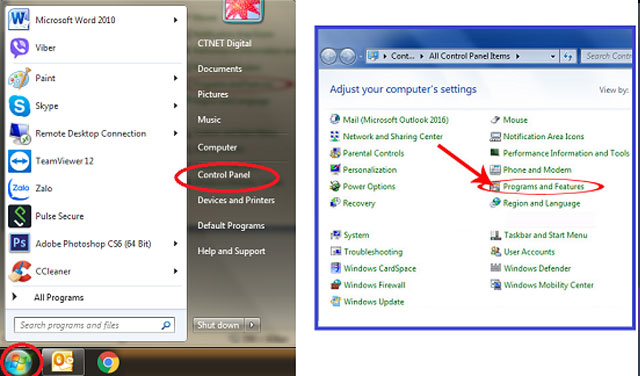
Xóa Avast Free Antivirus trong Control Panel
Đối với Windows 7, bạn nhấn chuột vào Control Panel, sau đó là Chương trình và tính năng (Program and feature). Sau đó, bạn tìm phần mềm Avast Antivirus.
Bước 2: Windows UAC sẽ yêu cầu bạn xác nhận rằng bạn cần đồng ý hay không để hệ thống thực hiện gỡ cài đặt phần mềm chống virus avast.
Bước 3: Bạn sẽ nhận được một bảng điều khiển đưa ra yêu cầu gỡ cài đặt phần mềm Avast.
Bước 4: Sau đó, Avast sẽ yêu cầu sự cho phép cuối cùng, bạn nhấn chọn Có (Yes) để lựa chọn xóa ngay.
Bước 5: Trong quá trình tiếp theo thì bạn chỉ cần chờ đợi cho máy tính để thực thi thao tác xóa phần mềm. Một lưu ý trong quá trình gỡ cài đặt Avast này là bạn tuyệt đối không được tắt nguồn điện của thiết bị. Bạn cần giữ có máy tính luôn đầy pin hoặc nguồn điện nếu như là máy bàn. Bất kì việc tắt máy do cúp điện hay hết pin có thể là nguyên nhân dẫn đến tình trạng lỗi máy nghiêm trọng.
Bước 6: Sau khi thực thi xong Avast Uninstall Process Avast sẽ được bật lên thông báo màn hình kết thúc, để hoàn tất quy trình yêu cầu bạn hãy khởi động lại máy tính để hoàn tất quy trình.
Cách tắt Avast Free Antivirus bằng Avast Clear
Bước 1: Bạn hãy truy cập vào link https://www.avast.com/uninstall-utility để tải phần mềm Avastclear về máy tính và tiến hành cài đặt.
Bước 2: Khi kích chuột vào phần mềm chúng ta sẽ thấy công cụ tiến hành kiểm tra xem máy tính có cài đặt phần mềm Avast Free Antivirus hay không.
Lưu ý, công cụ sẽ đưa ra các gợi ý cho máy tính vào chế độ Safe Mode để tiến hành xóa phần mềm. Nếu không muốn thì bạn hãy nhấn No để tiếp tục.
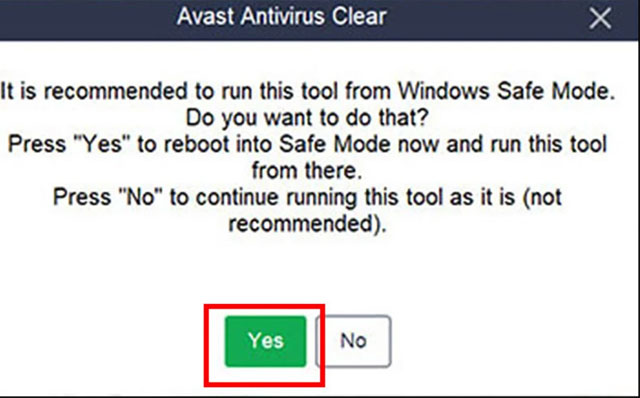
Dùng Avast Clear để xóa Avast Free Antivirus
Bước 3: Lúc này hệ thống hiển thị giao diện với thư mục cài đặt phần mềm. Bạn hãy nhấn chọn nút Uninstall ở bên dưới để thực hiện gỡ cài đặt. Ngoài Avast Free Antivirus thì phần mềm còn có thể hỗ trợ gỡ cài đặt của nhiều phiên bản Antivirus khác.
Ngay lập tức quá trình gỡ cài đặt Avast Free Antivirus sẽ được tiến hành ngay sau đó. Khi gỡ xong công cụ sẽ yêu cầu bạn hãy thực khởi động lại máy tính để quá trình xóa Avast Free Antivirus trên máy tính được hoàn thành.
Với công cụ Avastclear thì việc xóa bỏ Avast Free Antivirus trở nên hiệu quả hơn rất nhiều. Các dữ liệu còn có liên quan tới phần mềm cũng đều được xóa nhanh chóng.
Gỡ cài đặt Avast bằng CCleaner
Bước 1: Khởi chạy CCleaner. Chọn phần Tools, tìm trong danh sách những gì bạn cần xóa, nhấn chuột chọn Avast antivirus hoặc là một ứng dụng Avast khác.

Gỡ cài đặt Avast bằng CCleaner
Bước 2: Bây giờ, bạn cần nhấp vào nút Uninstall ở bên phải giao diện phần mềm. Màn hình cấu hình Avast sẽ xuất hiện một nhắc nhở bạn thực hiện xác nhận hành động và bắt đầu gỡ cài đặt phần mềm Avast.
Bước 3: Đợi quá trình hoàn tất và bạn thực hiện khởi động lại PC như Avast Setup khuyến nghị.
Bước 4: Bây giờ, bạn hãy thực hiện chạy lại tiện ích CCleaner, chọn phần Registry. Bạn nhấp chuột vào nút Scan for Issues và sau đó chọn mục Fix selected Issues.
Bước 5: Đừng lưu bản sao lưu của các thay đổi registry. Bây giờ, bạn đã thực hiện loại bỏ thành công Avast và cuối cùng là đóng CCleaner.
Gỡ cài đặt Avast bằng IObit
Bước 1: Nếu bạn không bao giờ sử dụng IObit Uninstaller, bạn hãy tải xuống và cài đặt phiên bản mới nhất của công cụ này. Tiếp theo, bạn cần khởi chạy nó sau đó bạn đi đến All Programs, tìm Avast Free Antivirus, chọn nó và nhấp vào mục vào Uninstall.

Gỡ cài đặt Avast bằng IObit
Bước 2: Xác nhận lại hành động trong cửa sổ pop-up. Hệ thống sẽ bắt đầu quá trình gỡ cài đặt Avast tiêu chuẩn, vì vậy bạn hãy kiên nhẫn đợi một lát.
Bước 3: Bạn thực hiện khởi động lại máy tính. IObit sẽ hỏi bạn có muốn gỡ cài đặt chương trình này hoàn toàn không. Chọn Yes và chờ cho đến khi tất cả các file còn lại sẽ được tìm thấy và xóa vĩnh viễn.
Trên đây là những chia sẻ về cách gỡ Avast free antivirus, chúng tôi hy vọng đã giúp cho các bạn nắm được những thông tin hữu ích để thực hiện xóa phần mềm này thành công. Nếu như bạn còn bất kỳ các thắc mắc nào về vấn đề này thì hãy liên hệ với chúng tôi để được tư vấn, hỗ trợ chu đáo nhất.
Xem thêm bài viết liên quan khác:
- Làm thế nào để đổi pass máy tính?
- Cài đặt khóa màn hình máy tính dễ dàng
- Tổng hợp các phần mềm sửa lỗi win 10 hiệu quả nhất
- Tổng hợp những cách xem pass Wifi trên máy tính
- Thủ thuật kiểm tra tốc độ mạng hiệu quả
Nguồn: Kiến thức tổng hợp